データ フレームに基準縮尺を設定すると、シンボルとテキストのサイズが、参照先のマップの縮尺に適した高さと幅で描画されるよう固定することができます。基準縮尺は、データ フレームで使用されるシンボル サイズとテキスト サイズを固定します。基準縮尺を設定する理由の 1 つは、データ フレームの詳細を、印刷するときと同じように画面上でも表示することです。これは、印刷に表示されるサイズで画面上のマップのシンボルを確認する場合に便利です。
たとえば、縮尺 1:25,000 で印刷して配布するマップを作成しているとします。データ フレームの基準縮尺を 1:25,000 に設定した場合、データ フレームのシンボルとテキストは、マップを印刷したときと同じ相対サイズで画面上に表示されます。そのため、詳細とラベルが多数存在するエリアを拡大して、シンボルのサイズやテキストの位置を調整するかどうかを判断できます。
基準縮尺を設定すると、現在のデータ フレームにあるフィーチャ シンボル、ラベル、グラフィックスはすべて、基準縮尺を基準として拡大または縮小されます。ただし、個々のレイヤーの拡大や縮小を無効にすることが可能です。そのためには、レイヤーをダブルクリックして [表示] タブをクリックし、[基準縮尺設定時にシンボルをスケーリング] をオフにします。ジオデータベース アノテーションとディメンション フィーチャには基準縮尺が独自に設定されるため、データ フレームの基準縮尺による影響はありません。
基準縮尺を設定すると、塗りつぶしシンボルは基準縮尺から拡大すると大きく、縮小すると小さくなります。これは一般的に、対話型マップのユーザーがオンラインのマルチスケール ベースマップに望んでいることではないため、この振舞いを認識しておくことは重要です。対話型マップや Web マップの設計および操作時には、この基準縮尺の振舞いを無効にすることもあります。
次の 2 つの画像は、マップの拡大および縮小時に基準縮尺を設定した場合と設定しない場合の違いを示しています。上の画像では基準縮尺が設定されており、下の画像では基準縮尺は設定されていません。
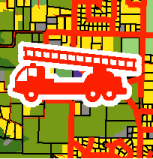
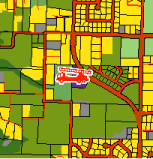
基準縮尺を設定していない場合 (デフォルト) は、表示を拡大/縮小したとき、データ フレーム上のシンボルやテキストが常に同じサイズで表示されます。たとえば、ライン フィーチャを表すシンボルを使用している場合、データ フレームの表示を拡大/縮小したとき、画面上では常に同じ幅でラインが表示されます。
データ フレームの基準縮尺の設定
次に、基準縮尺を設定する手順を示します。
- [コンテンツ] ウィンドウでデータ フレームを右クリックし、[プロパティ] をクリックします。
- [一般] タブをクリックします。
- [基準縮尺] 入力ボックスに値を入力するか、ドロップダウン リストから値を選択します。
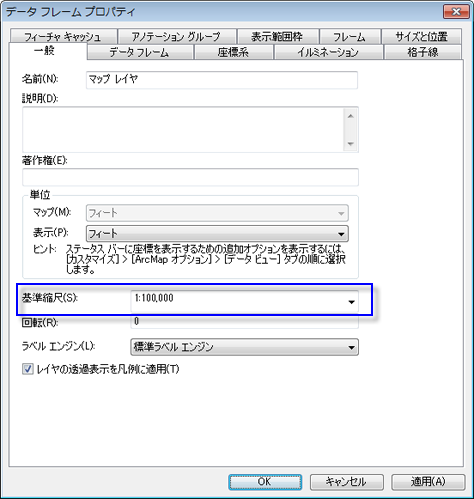
- [OK] をクリックします。
- 別の方法として、マップの現在の縮尺を使用することもできます。[コンテンツ] ウィンドウでデータ フレームを右クリックし、[基準縮尺] をポイントして、[基準縮尺の設定] をクリックします。
この同じメニューから、[基準縮尺の解除] または [基準縮尺にズーム] を選択して、他の縮尺から印刷マップの表示に戻すこともできます。